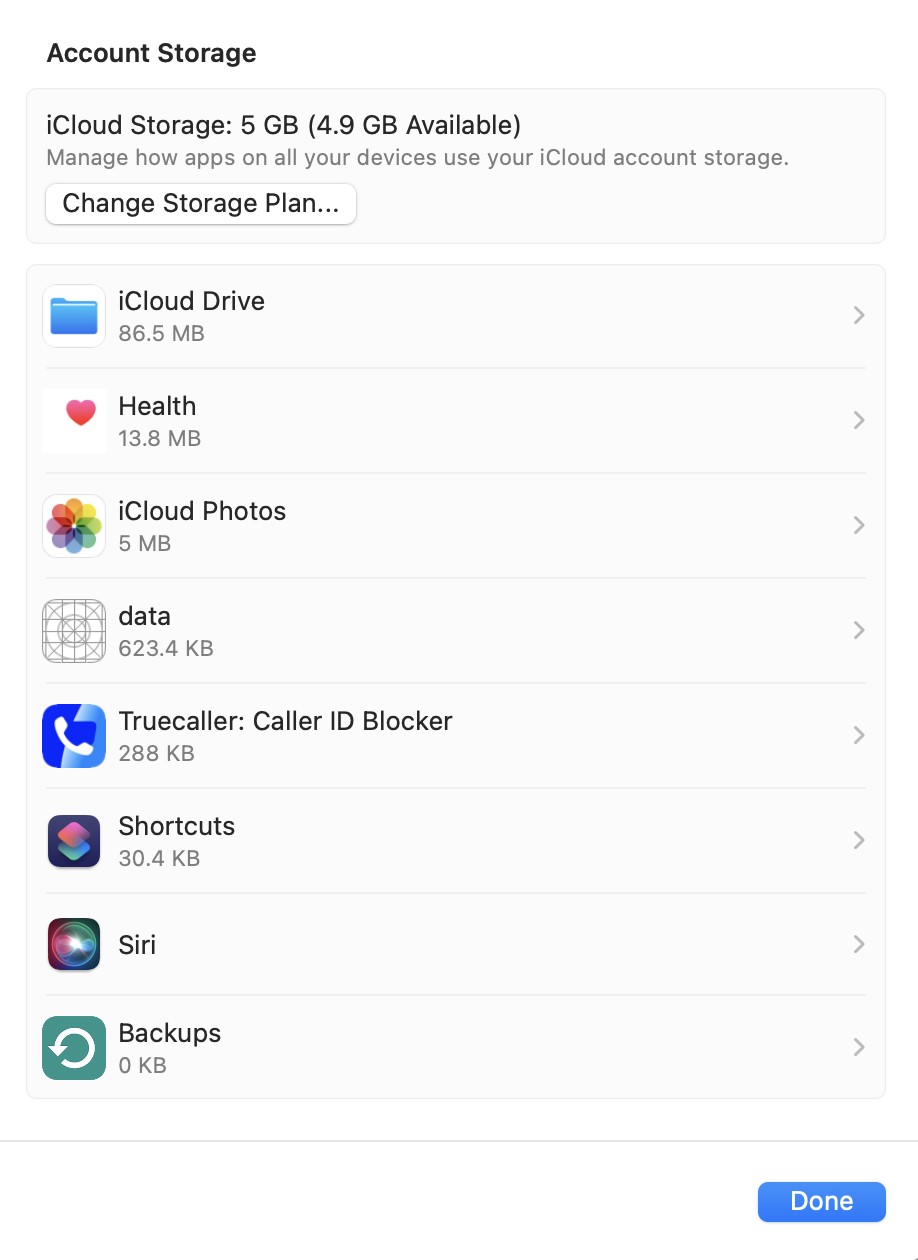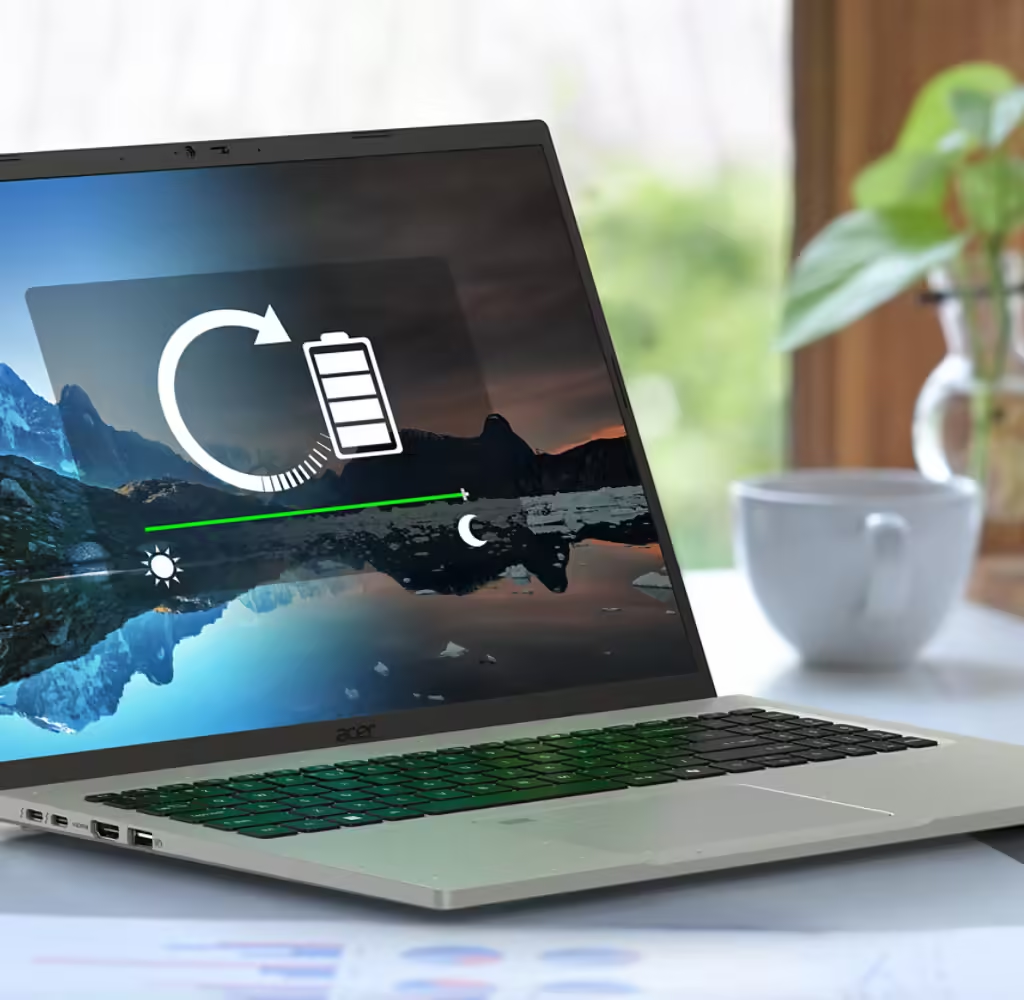- macOS에서 지속적인 iCloud 가격 인상 알림은 iCloud 저장 공간 한도에 가까워지거나 초과되거나, 시스템 버그가 발생하거나, 등록되지 않은 구독 변경 사항이 있을 때 발생할 수 있습니다.
- 이 문제를 해결하려면 로그아웃했다가 iCloud에 다시 로그인하고, macOS를 최신 버전으로 업데이트하고, 알림 배지를 수동으로 지울 수 있습니다.
- 불필요한 파일을 삭제하거나 특정 iCloud 서비스를 끄거나 대체 백업 솔루션을 사용하여 iCloud 저장 공간을 관리하면 이러한 알림을 제거하는 데 도움이 됩니다.
macOS의 지속적인 알림은 특히 무시할 수 없을 때 실망스러울 수 있습니다. 사용자가 직면하는 일반적인 문제 중 하나는 가격 인상 알림 iCloud 저장 공간과 관련됩니다. 이 알림은 사용자가 이를 확인하거나 iCloud 구독을 변경한 후에도 Mac에 지속되는 경우가 많습니다.
이미 iCloud 요금제를 업그레이드했거나 더 많은 저장 공간이 필요하지 않거나 iCloud 사용을 완전히 중단했더라도 알림이 계속 표시되어 불필요한 짜증을 유발합니다. 이 문서에서는 이러한 영구 제거를 위한 간단한 단계를 안내합니다. iCloud 가격 인상 알림 Mac에 대한 제어권을 다시 얻으세요.
이러한 알림의 원인을 살펴보고 알림을 완전히 제거하는 방법을 알아보세요.
지속적인 iCloud 알림의 원인 이해
수정 사항을 살펴보기 전에 왜 문제가 발생하는지 이해하는 것이 도움이 됩니다. 가격 인상 알림 macOS 장치에 계속 다시 나타날 수 있습니다. 이 문제에 영향을 미칠 수 있는 몇 가지 요인은 다음과 같습니다.
iCloud 저장 공간이 한계에 가까워졌습니다
이러한 알림이 표시되는 가장 일반적인 이유 중 하나는 iCloud 저장 공간이 거의 가득 찼거나 무료 5GB 제한을 초과했기 때문입니다. macOS는 계획을 업그레이드하거나 일부 저장 공간을 비운 후에도 요금제를 업그레이드하라는 알림을 계속 표시할 수 있습니다.
알림 시스템 버그
때때로 지속적인 알림은 단순히 macOS 시스템의 버그로 인해 발생합니다. 알림을 닫은 경우에도 알림 관리 방식의 결함으로 인해 알림이 계속 돌아올 수 있습니다.
변경되지 않은 iCloud 구독 세부정보
최근에 iCloud 요금제를 업그레이드하거나 다운그레이드한 경우 macOS가 아직 변경 사항을 등록하지 않았기 때문에 알림이 지속될 수 있습니다. 이는 Mac과 Apple 서버 간의 동기화 문제로 인해 발생할 수 있습니다.
macOS에서 iCloud 가격 인상 알림이 멈추는 문제 수정
로그아웃하고 iCloud에 다시 로그인
잔류물을 제거하는 가장 간단하고 효과적인 방법 중 하나 iCloud 가격 인상 알림 iCloud에서 로그아웃한 다음 다시 로그인하는 것입니다. 이 방법은 macOS 장치와 Apple의 iCloud 서버 간의 연결을 재설정하는 데 도움이 되며 종종 알림 문제를 해결합니다.
- 시스템 설정 열기: Mac에서는 왼쪽 상단에 있는 Apple 메뉴를 클릭하고 ‘시스템 설정.“
- 애플 ID로 이동: 시스템 설정 상단에서 ‘Apple ID’ 옵션을 찾아 클릭하세요.
- 로그아웃: Apple ID 페이지 하단으로 스크롤한 후 ‘로그아웃’을 클릭하세요. 연락처나 캘린더 항목과 같은 iCloud 데이터의 복사본을 Mac에 보관할지 묻는 메시지가 표시될 수 있습니다. 필요에 맞는 옵션을 선택하세요.
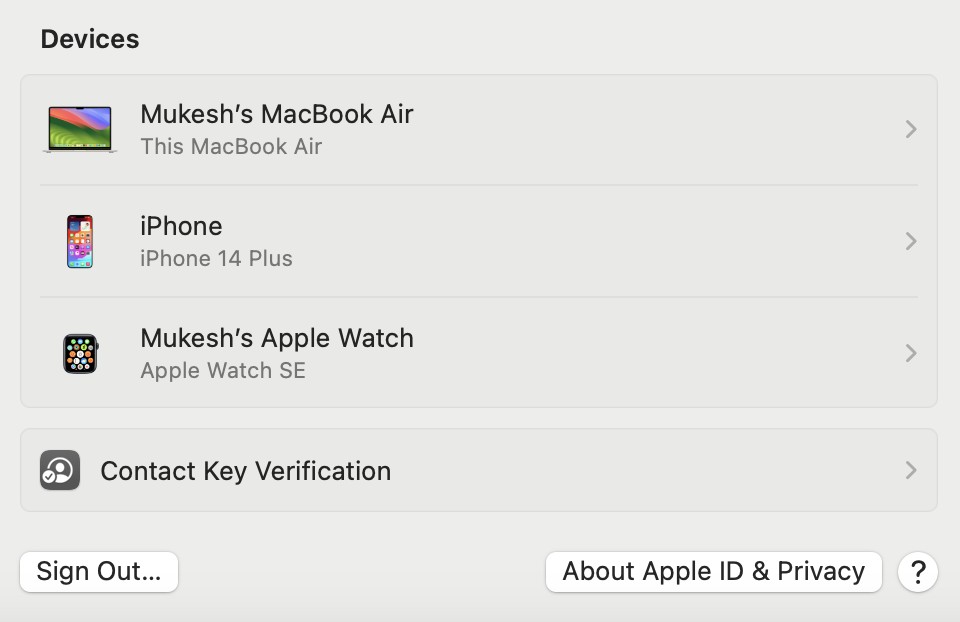
로그아웃하고 iCloud에 다시 로그인 - Mac을 재시동하세요: 로그아웃한 후 Mac을 다시 시작하여 지속적인 알림의 원인이 될 수 있는 임시 파일이나 시스템 버그를 모두 삭제하세요.
- 다시 로그인: Mac이 재시동되면 시스템 설정 > Apple ID로 돌아가서 iCloud 자격 증명을 사용하여 다시 로그인하세요.
- 알림 확인: 다시 로그인 후, 가격 인상 알림 아직도 나타나고 있습니다. 대부분의 경우 이 수정으로 문제가 해결됩니다.
로그아웃했다가 다시 로그인하면 iCloud 세션이 새로 고쳐지며, 저장 공간이나 가격과 관련된 모든 느린 알림이 지워지는 경우가 많습니다. 그래도 문제가 해결되지 않으면 다음 방법으로 진행하세요.
macOS를 최신 버전으로 업데이트
원활한 시스템 기능을 보장하려면 macOS를 최신 상태로 유지하는 것이 중요합니다. 지속성 있는 iCloud 가격 인상 알림 현재 macOS 버전의 버그나 결함으로 인해 발생할 수 있습니다. Apple에서는 정기적으로 버그 수정 및 개선 사항을 출시하므로 Mac을 최신 버전으로 업데이트하면 이러한 문제가 해결되는 경우가 많습니다.
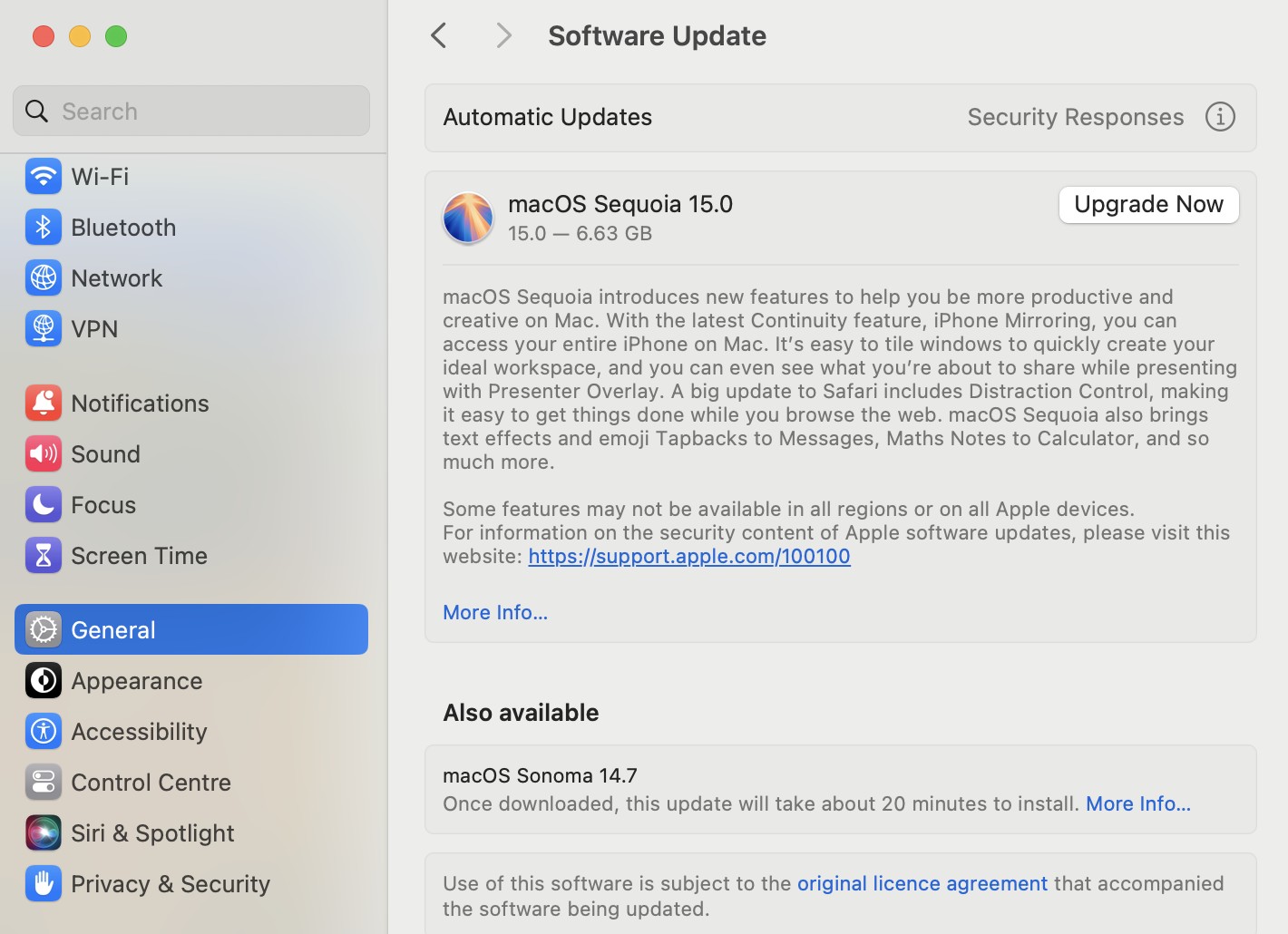
- 시스템 설정 열기: 왼쪽 상단의 Apple 메뉴를 클릭하고 ‘시스템 설정’을 선택하세요.
- 소프트웨어 업데이트로 이동: 시스템 설정 창에서 ‘일반’을 클릭한 후 ‘소프트웨어 업데이트’를 선택하세요. Mac에서는 사용 가능한 업데이트가 있는지 자동으로 확인합니다.
- 업데이트 설치: 업데이트가 가능한 경우 “지금 업데이트” 또는 “지금 업그레이드”(macOS 버전에 따라 다름)를 클릭합니다. 업데이트 프로세스 중에 Mac이 전원에 연결되어 있는지 확인하세요.
- Mac을 재시동하세요: 업데이트가 설치된 후 Mac이 재시동됩니다. 다시 부팅되면 다음과 같은지 확인하세요. 가격 인상 알림 아직 존재합니다.
macOS를 업데이트하면 알림과 관련된 버그나 결함이 수정되어 전반적인 경험이 더 원활해집니다. 업데이트 후에도 문제가 지속되면 다음 방법을 계속 진행하세요.
macOS에서 알림 배지 지우기
때때로, 가격 인상 알림 시스템의 알림 센터에 멈춰 확인에도 불구하고 계속 유지됩니다. 알림 배지를 수동으로 지우면 이 문제를 해결하는 데 도움이 될 수 있습니다.
- 알림 센터 열기: Mac 화면 오른쪽 상단에 있는 날짜와 시간을 클릭하여 알림 센터를 엽니다. 트랙패드의 오른쪽 가장자리에서 두 손가락으로 스와이프하여(해당하는 경우) 불러올 수도 있습니다.
- iCloud 알림 찾기: 지속적인 iCloud 가격 인상 알림을 찾을 때까지 알림 목록을 스크롤합니다.
- 알림을 마우스 오른쪽 버튼으로 클릭(또는 Control-클릭)합니다.: 알림을 찾았으면 해당 알림을 마우스 오른쪽 버튼으로 클릭하거나 Ctrl 키를 누른 채 클릭하면 추가 옵션이 표시됩니다.
- “지우기”를 클릭하세요: 표시되는 옵션에서 ‘지우기’를 선택하세요. 그러면 알림 센터에서 알림이 제거됩니다.
- Mac 재시동(선택 사항): 알림을 지운 후에도 계속해서 다시 나타나면 Mac을 재시동하여 임시 파일이나 시스템 버그가 재설정되었는지 확인하세요.
알림 배지를 지우면 느린 메시지를 제거하는 데 도움이 될 수 있습니다. 가격 인상 알림 특히 macOS의 일시적인 결함으로 인해 문제가 발생한 경우에는 사라지지 않습니다. 이 방법이 작동하지 않으면 다음 수정 방법을 시도해 보세요.